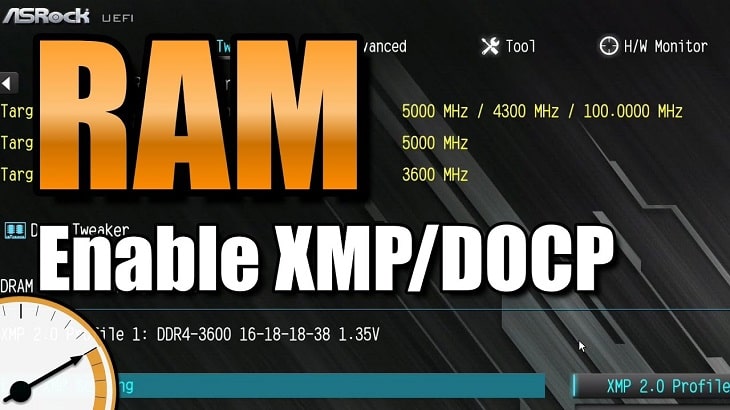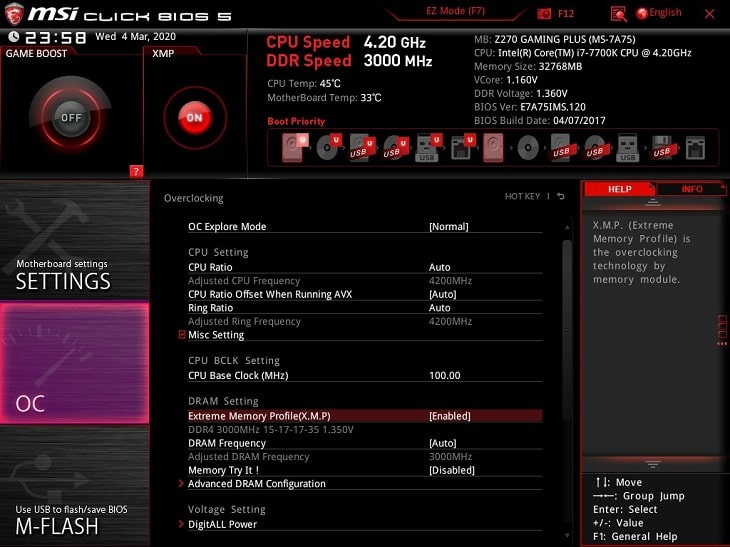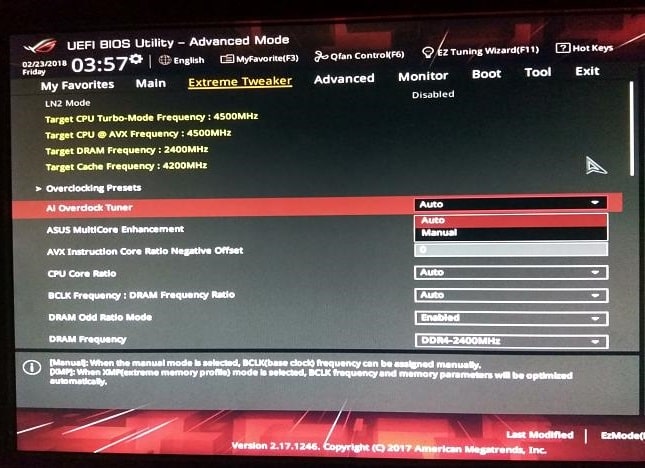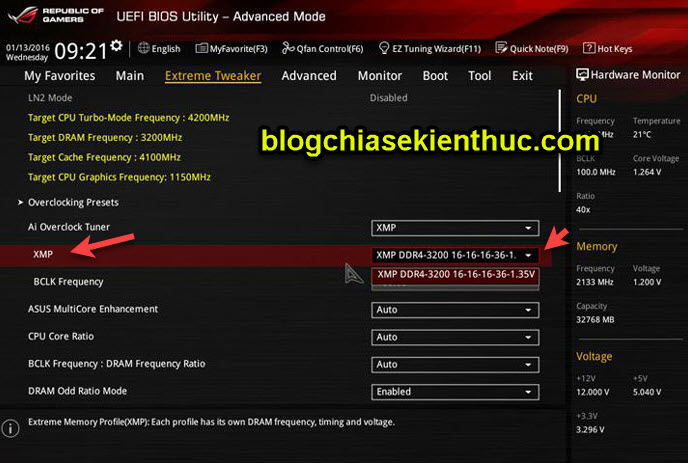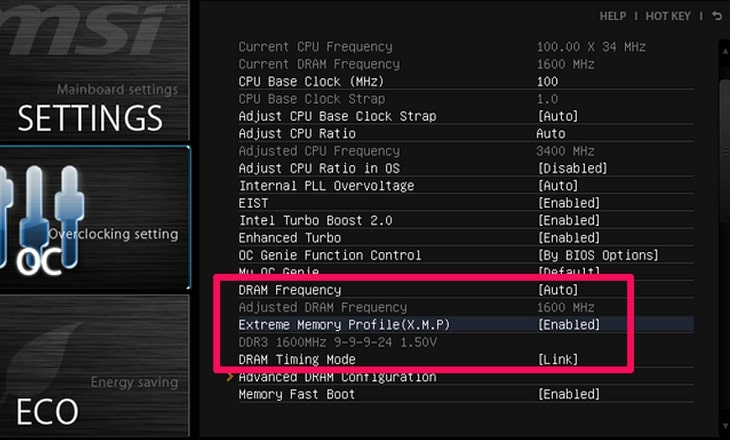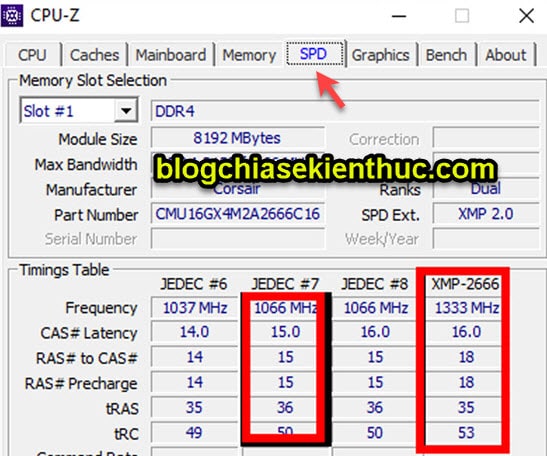Đối với rất nhiều anh em game thủ, hay những người sử dụng máy tính cho các công việc nặng (như dựng phim, làm đồ họa, render video….) thì mong muốn của họ là được sở hữu một chiếc máy tính có cấu hình khủng.
Nếu như trước đây bạn đã từng biết đến CPU và GPU có thể OverClock (ép xung) để tăng thêm sức mạnh, thì RAM cũng có thể làm được điều đó. Vâng, và XMP trên RAM là một chức năng cho phép hệ thống sử dụng RAM ở mức tối đa, giúp tăng sức mạnh hiện có của thanh Ram đó lên mức cao nhất.
Và XMP cũng là câu trả lời cho những bạn đang thắc mắc là tại sao RAM không hoạt động đúng với số BUS (tốc độ xử lý) như nhà phát hành công bố.
Mục Lục Nội Dung
- #1. XMP là gì?
- #2. XMP hoạt động như thế nào?
- #3. XMP không phải là OverClock (OC) RAM
- #4. Cần lưu ý gì khi kích hoạt XMP trên RAM?
- #5. Bật XMP trong BIOS/ UEFI có nguy hiểm không?
- #6. Làm thế nào để kích hoạt XMP để RAM hoạt động với hiệu suất cao nhất?
- #7. Làm thế nào để kiểm tra máy tính đã kích hoạt XMP chưa?
- #8. XMP có thực sự cần thiết cho RAM không?
- #9. Lời kết
#1. XMP là gì?
XMP (Extreme Memory Profile) là một công nghệ được Intel phát triển với mục đích là để điều chỉnh tốc độ của thanh Ram lên mức cao nhất có thể. Có nghĩa nó khi bật tính năng XMP trên RAM thì hiệu suất của RAM sẽ cao hơn mức mặc định mà CPU hỗ trợ.
Thông thường, các hệ thống máy tính đều có một mức sử dụng Ram nhất định, kể cả là khi bạn có lắp một thanh Ram với tốc độ cao hơn thì hệ thống cũng chỉ nhận ở mức được thiết lập sẵn mà thôi.
Vậy nên, XMP sinh ra là để loại bỏ rào cản này bằng cách can thiệp vào hệ thống và tăng xung nhịp của Ram lên mức cao nhất có thể, đồng thời nó sẽ hạn chế các vấn đề lỗi phát sinh khi tăng xung nhịp.
#2. XMP hoạt động như thế nào?
Khi bạn khởi động máy tính thì BIOS/ UEFI sẽ thực hiện kích hoạt một con chip (SPD) được gắn trên RAM để điều chỉnh lại mức xung nhịp cũng như là độ trễ (delay) của RAM.
XMP là một bộ phận mở rộng trên con chip SPD, nó có nhiệm vụ là tự động điều chỉnh RAM sao cho thanh RAM đó luôn hoạt động ở mức xung nhịp cao nhất.
Trong trường hợp bạn không kích hoạt XMP thì cũng chả sao cả, máy tính vẫn hoạt động tốt. Tuy nhiên thì RAM sẽ chỉ chạy được với thông số mặc định mà CPU hỗ trợ mà thôi.
Mình lấy một ví dụ cho các bạn dễ hình dung hơn đó là: Bạn có thanh RAM DDR4 có tốc độ 3000MHz, nhưng con chip hiện tại trên máy là Intel Core i5-10400 => thì lúc này, mức RAM mà máy tính sử dụng thực tế chỉ là 2400MHz hoặc 2666MHz mà thôi. Không thể đạt được 3000MHz nếu như bạn không kích hoạt XMP.
#3. XMP không phải là OverClock (OC) RAM
Nhiều bạn đọc đến đây sẽ lầm tưởng rằng XMP là ép xung Ram, nhưng thực chất là không phải như vậy. Về cơ bản thì cả hai đều tăng xung nhịp Ram, nhưng XMP là tăng xung nhịp tới mức mà nhà sản xuất cho phép, còn ép xung [OC] là phá đi cái giới hạn mà nhà sản xuất đưa ra.
Điều này cũng ảnh hưởng trực tiếp tới độ bền linh kiện của 2 phương pháp này. Như các bạn đã biết, để ép xung thì cần phải tăng nguồn điện vào mới có thể tăng xung lên cao, việc này nếu không cẩn thận có thể gây ra tình trạng hỏng Ram vì quá áp.
Còn với XMP thì an toàn hơn, mọi thông số để tăng xung nhịp đều đã được thiết kế dành cho thanh Ram nên gần như là không có ảnh hưởng gì tới độ bền của Ram sất.
#4. Cần lưu ý gì khi kích hoạt XMP trên RAM?
- Hệ thống mainboard (bo mạch chủ) của máy tính phải hỗ trợ XMP và tốt nhất là bạn nên sử dụng mainboard của những hãng danh tiếng (có mức độ uy tín cao), có tuổi đời lâu năm trên thị trường mainboard.
- Bạn cũng nên cập nhật BIOS lên phiên bản mới cho mainboard của bạn, để đảm bảo không có lỗi nào xảy ra khi kích hoạt XMP. Vì thông thường, qua từng phiên bản nâng cấp BIOS thì các lỗi sẽ được khắc phục, cũng như là nó hoạt động một cách ổn định hơn.
- Hạn chế tối đa việc tự vọc vạch ! Vâng, thông thường thì XMP là hoàn toàn tự động, bạn chỉ cần kích hoạt (chuyển sang ON) là xong, nhưng trong một số trường hợp có các tùy chỉnh khác nhau, nếu không đủ kiến thức thì các bạn nên để nguyên mọi thông số như mặc định nhé.
- Không phải cứ XMP là máy sẽ nhanh hơn, thông thường khi XMP thì tốc độ nói chung của máy tính sẽ nhanh hơn bởi dữ liệu được nạp vào nhanh hơn, nhưng nó không đúng trong mọi trường hợp đâu các bạn nhé. Tốc độ máy tính phụ thuộc vào cả phần mềm và phần cứng khác nữa, vì vậy hãy xem xét kĩ càng và cẩn thận tối ưu từng chút một.
#5. Bật XMP trong BIOS/ UEFI có nguy hiểm không?
Như mình đã nói ở trên, XMP nó không phải là ép xung nên sẽ không có gì nguy hiểm cả, tất cả đều hoạt động trong sự cho phép của nhà sản xuất.
Tất cả đã được kiểm nghiệm một cách kỹ lưỡng trước khi xuất xưởng, mọi thông số như điện áp, độ trễ, tốc độ xung nhịp… đều đã được đảm bảo an toàn nên các bạn cứ yên tâm mà sử dụng nhé.
#6. Làm thế nào để kích hoạt XMP để RAM hoạt động với hiệu suất cao nhất?
Cũng rất đơn giản thôi, nhưng trước tiên bạn phải biết cách truy cập vào BIOS hoặc UEFI trước đã. Nếu bạn chưa biết thì hãy đọc bài viết này nhé:
- BIOS là gì? Cách truy cập vào BIOS của máy HP, Sony, Dell, Asus…
- Phím tắt khởi động vào BIOS theo Mainboard ( Intel, MSI, Gigabyte..)
Mỗi dòng Mainboard, mỗi hãng sản xuất thì lại có giao diện BIOS/ UEFI khác nhau => vậy nên các bạn phải tự mò thôi.
Nói chung là bạn cứ vào BIOS/ UEFI rồi tìm kiếm đến phần XMP => sau đó kích hoạt (Enable) nó lên là được.
Hoặc
Tuy nhiên mình cũng cần lưu ý với các bạn là không phải máy tính nào bạn cũng có thể kích hoạt được XMP đâu nhé.
- Mình lấy ví dụ như máy Mainboard đó không hỗ trợ XMP, hoặc là do phiên bản BIOS đó quá cũ, lâu chưa được update nên chưa có tính năng đó.
- Hoặc đơn giản là RAM không có tính năng XMP.
- Hoặc cũng có thể là do chip CPU không tương thích với mức xung nhịp khi bật XMP của RAM.
#7. Làm thế nào để kiểm tra máy tính đã kích hoạt XMP chưa?
Rất đơn giản thôi, bạn có thể vào lại BIOS/ UEFI để kiểm tra, hoặc một cách nhanh hơn và dễ dàng hơn khi bạn có thể truy cập vào được Windows, đó là:
Sử dụng phần mềm CPU-Z => sau đó xem trong tab SPD như hình bên dưới chẳng hạn:
#8. XMP có thực sự cần thiết cho RAM không?
Theo như thực tế mình tìm hiểu được thì gần như mọi thiết bị máy tính phổ thông hiện nay, ngay cả khi không bật XMP thì vẫn đủ khả năng để chiến game và làm các công việc nặng như đồ họa hay Render…
Tuy nhiên, nếu bạn là một người khó tính, hoặc bạn có kiến thức về máy tính, hay đơn giản là bạn đang muốn tối ưu tốc độ cho chiếc máy tính của bạn để nó hoàn hảo nhất có thể thì hãy nghĩ đến XMP nhé.

Hiện tại mình đã mở cửa Blog Chia Sẻ Kiến Thức Store ! – bán phần mềm trả phí với mức giá siêu rẻ – chỉ từ 180.000đ (bản quyền vĩnh viễn Windows 10/11, Office 365, 2021, 2016… và nhiều phần mềm bản quyền khác). Bảo hành full thời gian sử dụng nhé !
#9. Lời kết
Vâng, trên đây là những khái niệm cơ bản về XMP, cũng như là cách để kích hoạt và sử dụng tính năng XMP này. Nói chung là nếu máy tính có hỗ trợ thì bạn cũng nên bật tính năng này lên để tận dụng hết sức mạnh của RAM.
Hi vọng là bạn sẽ thích những thông tin mình chia sẻ với bạn trong bài viết này. Và cũng đừng quên theo dõi Blog Chia Sẻ Kiến Thức để đón đọc những bài viết mới nhất nhé !
CTV: Lê Đinh Hoàng Vũ – Blogchiasekienthuc.com
 Blog Chia Sẻ Kiến Thức Máy tính – Công nghệ & Cuộc sống
Blog Chia Sẻ Kiến Thức Máy tính – Công nghệ & Cuộc sống